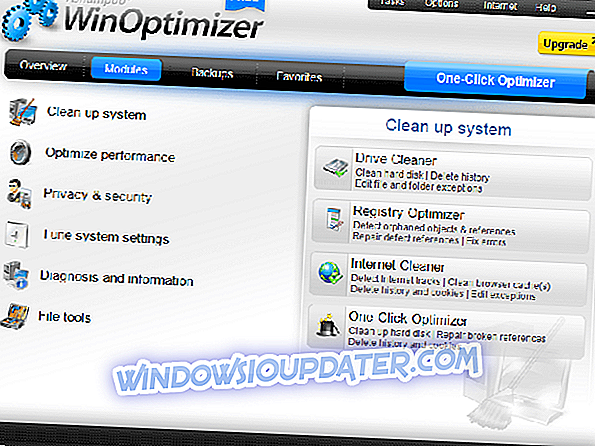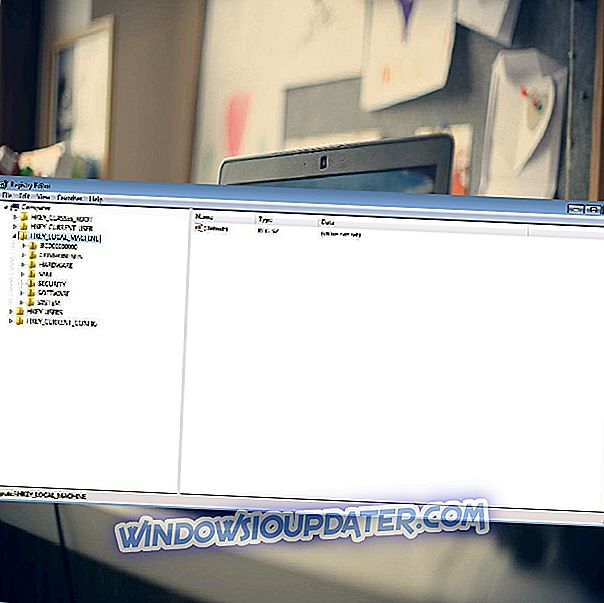Um dos problemas mais comuns no serviço Outlook da Microsoft é o problema com o envio de emails. Portanto, neste artigo, mostraremos o que fazer se a mensagem de erro “a mensagem não pode ser enviada agora” aparecer quando você tentar enviar um e-mail com o Outlook.
O que posso fazer se o Outlook não estiver enviando meus e-mails?
Muitos usuários relataram a mensagem não pode ser enviada agora erro no Outlook, mas este não é o único problema que eles encontraram. Quanto aos problemas do Outlook, aqui estão alguns problemas semelhantes relatados pelos usuários:
- Outlook sua mensagem será enviada, mas não estamos totalmente prontos - Esse problema pode ocorrer devido ao seu antivírus. Para corrigi-lo, basta desativar certos recursos antivírus e verificar se isso ajuda.
- A mensagem não pode ser enviada agora mesmo Office 365 - Se esse problema acontecer com o Office 365, não deixe de reinstalá-lo ou alternar para um cliente de email diferente.
- A mensagem não pode ser enviada porque tem destinatários não resolvidos - Esse problema pode ocorrer se você tiver um endereço de email incorreto no campo do destinatário. Para corrigir isso, verifique a lista do destinatário e edite-a, se necessário.
Solução 1 - Verifique seu antivírus

Se você está recebendo A mensagem não pode ser enviada agora no Outlook, o problema pode ser o seu antivírus. Ter um bom antivírus é importante se você quiser proteger seu PC contra ameaças on-line, mas às vezes seu antivírus pode interferir em certos serviços e causar esse problema.
Para corrigir o problema, aconselhamos que você desative temporariamente alguns recursos antivírus e verifique se isso resolve o problema. Se não, seu próximo passo seria desabilitar ou remover completamente o seu antivírus. Mesmo se você optar por desinstalar o seu antivírus, o Windows 10 vem com o Windows Defender, que serve como o antivírus padrão, por isso não há necessidade de se preocupar com sua segurança.
Se a remoção do antivírus resolver seu problema, talvez seja um bom momento para considerar mudar para uma solução antivírus diferente. Se você está procurando por um antivírus confiável que não interfira no seu sistema, recomendamos o Bitdefender . Ele tem um ótimo preço e usará todas as suas novas tecnologias para combater todas as ameaças cibernéticas mais recentes. Certifique-se de instalá-lo e proteger seus dados pessoais.
- Obter agora Bitdefender 2019 (desconto de 35%)
Solução 2 - Limpar dados de navegação e experimentar outro navegador
De acordo com os usuários, se você está recebendo A mensagem não pode ser enviada agora no Outlook, o problema pode ser o cache do seu navegador. Seu navegador armazena todos os tipos de dados temporários no seu PC e, às vezes, esses dados podem ficar corrompidos e causar esse erro.
No entanto, você pode corrigir o problema simplesmente limpando seu cache. Isso é bem simples de fazer, e você pode fazer isso seguindo estas etapas:
- Clique no ícone Menu no canto superior direito e selecione Configurações no menu.

- Aba de configurações agora deve abrir. Role para baixo e quando você chegar ao final da página, clique em Avançado .

- Selecione Limpar dados de navegação .

- Defina o intervalo de tempo para todos os tempos . Agora clique no botão Limpar dados .

Depois de fazer isso, reinicie o navegador e verifique se o problema com o Outlook ainda está lá. Em nossa solução, mostramos como limpar o cache no Google Chrome, mas o processo é mais ou menos o mesmo para outros navegadores.
Caso não deseje limpar manualmente o cache em todos os seus navegadores, você sempre poderá usar ferramentas de terceiros, como o CCleaner, para limpar automaticamente o cache em todos os seus navegadores. Esta ferramenta não só irá ajudá-lo a limpar o cache, mas também o log do registro e o histórico e cookies, aumentando assim a velocidade do seu PC.
- Baixe a edição gratuita do CCleaner
Depois de limpar o cache, verifique se o problema ainda está lá.
Solução 3 - Verifique se você não atingiu o limite diário
A Microsoft tem várias limitações para o número de emails que podem ser enviados diariamente pelo Outlook. Certifique-se de não enviar muitos e-mails por 24 horas. Confira esta página para ver como aumentar o limite e veja outras possíveis limitações que podem impedir o envio de um email.
Solução 4 - Certifique-se de que seus contatos tenham um endereço de e-mail
Se você estiver enviando um e-mail para um grupo de pessoas, precisará garantir que cada contato tenha endereços de e-mail conectados ao nome deles. Sabemos que isso parece óbvio, mas o aplicativo People do Windows 10 também armazena contatos de sua lista telefônica, para que você possa facilmente enviar um email para alguém cujo email você não tem. Depois de se certificar de que todos os contatos estão qualificados, tente enviar um e-mail novamente.
Solução 5 - Certifique-se de que seu navegador esteja atualizado
Se você está recebendo A mensagem não pode ser enviada agora no Outlook, é possível que o problema seja causado pelo seu navegador. Às vezes, o seu navegador pode sofrer com certos bugs, e esses bugs podem interferir em vários serviços. A melhor maneira de manter seu navegador livre de bugs é mantê-lo sempre atualizado. Seu navegador geralmente se atualiza automaticamente, mas você sempre pode verificar se há atualizações fazendo o seguinte:
- Clique no ícone " Menu " no canto superior direito e escolha Ajuda> Sobre o Google Chrome .

- Uma nova guia aparecerá agora e verificará as atualizações disponíveis.

Se houver atualizações disponíveis, elas serão baixadas e instaladas automaticamente. Assim que as atualizações estiverem instaladas, reinicie seu navegador e verifique se o problema ainda está lá. Esse método funciona para o Chrome, mas é tão fácil atualizar qualquer outro navegador de terceiros.
Se você estiver usando o Edge como o navegador de sua preferência, faça o download das atualizações mais recentes do Windows para atualizá-lo.
Solução 6 - Tente usar um navegador diferente
Às vezes você pode receber o erro A mensagem não pode ser enviada agora no Outlook devido ao seu navegador. Pode haver um bug no seu navegador que o impeça de funcionar corretamente, e a melhor maneira de ver se esse é o problema é mudar para um navegador diferente.
O Windows 10 é fornecido com o Microsoft Edge, portanto, se o seu navegador escolhido estiver causando esse problema, você sempre poderá experimentar o Edge. Por outro lado, outros navegadores, como o Firefox e o Opera, também oferecem ótimos recursos, para que você possa testá-los.
Solução 7 - Verifique se você não está usando um alias de e-mail
Segundo os usuários, esse problema pode ocorrer se você tiver outra conta usada como um alias. De acordo com os usuários, essa conta de alias pode ser um problema e pode levar à mensagem que não pode ser enviada agora e a outros erros.
Para corrigir esse problema, abra as configurações do Outlook e procure a opção Enviar email como . Depois de localizá-lo, defina esse valor para sua conta principal e seu problema deve ser completamente resolvido.
Solução 8 - Certifique-se de que sua conta da Microsoft seja verificada
Se você continuar recebendo A mensagem não pode ser enviada agora no Outlook, o problema pode ser sua conta. Sua conta pode não ser verificada e isso pode causar esse e muitos outros problemas com o Outlook.
Para corrigir o problema, simplesmente acesse o Outlook em seu navegador e abra a página Configurações. De lá você deve encontrar a opção para verificar sua conta. Depois que sua conta for verificada, essa mensagem de erro deverá ser completamente resolvida e você poderá enviar e-mails novamente.
Solução 9 - Alterar o número de destinatários
De acordo com os usuários, às vezes A mensagem não pode ser enviada agora pode aparecer devido ao número de destinatários. Aparentemente, esse problema ocorre ao tentar enviar um email de grupo, mas o número de destinatários é muito grande.
Antes de enviar um e-mail, pressione o sinal de + ao lado do campo Cco ou CC e você verá todos os endereços de e-mail na lista. Se o Outlook não conseguir mostrar todos os destinatários, você precisará remover alguns deles e verificar se isso resolve o problema.
Continue removendo os destinatários até que o Outlook consiga mostrar todos eles. Depois de conseguir ver todos os destinatários, você poderá enviar seu e-mail sem problemas. Isso é provavelmente causado por uma falha no Outlook, mas você pode evitar esse problema com essa solução simples.
Solução 10 - Considere usar um cliente de email

Se você está recebendo A mensagem não pode ser enviada agora no Outlook, talvez você queira tentar usar um cliente de email como uma solução temporária. Os clientes de email são ótimos, pois permitem que você acesse sua caixa de correio diretamente da área de trabalho.
O cliente de email mais famoso é o Outlook, portanto, se você tiver o Microsoft Office instalado, provavelmente terá também o Outlook no seu PC. Claro, você não está limitado apenas ao Outlook e pode usar o aplicativo Mail que vem incorporado ao Windows 10.
Alguns usuários acham o aplicativo Mail, simplista demais, e se você quiser um cliente de e-mail adequado, nossa recomendação seria o eM Client . Este aplicativo tem uma versão gratuita que permite centralizar duas contas de e-mail. A versão paga tem muitos recursos importantes e pode centralizar mais contas de e-mail. É altamente recomendável que você este aplicativo, pois é mais seguro e mais versátil para usuários comuns de PC.
- Faça o download agora eM Client grátis
Lembre-se de que os clientes de email podem exigir um pouco de configuração, mas na maioria das vezes esse processo é totalmente automático, portanto, você não terá problemas.
Sabemos que todas essas soluções são básicas, mas isso é o que funcionou para outras pessoas que encontraram esse problema. Caso você tenha uma solução que não listamos neste artigo, informe-nos nos comentários e nós a atualizaremos. Além disso, compartilhe conosco se algumas dessas soluções alternativas foram úteis para você.